MATE-skrivebordet er tilgjengelig på alle de store Linux-distribusjonene (inkludert Ubuntu). I denne artikkelen vil vi sjekke ut hvordan du installerer MATE-skrivebordet på Ubuntu 20.04.
MATE Desktop på Ubuntu 20.04
Ubuntu leveres med GNOME-skrivebordet som standard. Du er imidlertid fri til å rocke uansett hvilket skrivebordsmiljø du liker. MATE-skrivebordet kan eksistere ved siden av GNOME. Du kan spille mellom dem uten problemer.
Det potensielle problemet med å ha flere skrivebordsmiljøer er stabilitet. I noen situasjoner kan det å ha flere skrivebordsmiljøer bryte visse systemkritiske filer og forårsake alle slags feil og problemer som kan hindre opplevelsen din betydelig. Imidlertid er det en sjelden ting i disse dager.
I tilfelle Ubuntu er det to måter du kan nyte MATE-skrivebordet på. Først ved å utføre en ny installasjon av Ubuntu MATE. For det andre, ta tak i MATE-skrivebordet fra pakkeserveren.
Klar? La oss hoppe rett inn i det!
Installer Ubuntu MATE
Dette vil utføre en ren installasjon av Ubuntu MATE. Hvis du trenger å gjøre det, fortsett med denne metoden. Ellers anbefaler jeg på det sterkeste IKKE å følge denne da den vil koste mye. Du må bruke tid på å konfigurere hele systemet på nytt. Så sørg for at innsatsen er verdt tiden din.
Installere Ubuntu MATE er ikke noe annet enn å installere den grunnleggende Ubuntu. Den eneste forskjellen er, i stedet for GNOME, bruker den MATE-skrivebordet. Installasjonstrinnene er mer eller mindre identiske med klassisk Ubuntu-installasjon. La oss komme i gang.
Ta den nyeste Ubuntu MATE ISO.
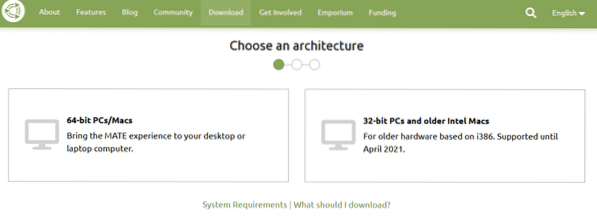
Lag et oppstartbart medium fra ISO og start opp i det.
Klikk "Installer Ubuntu MATE".
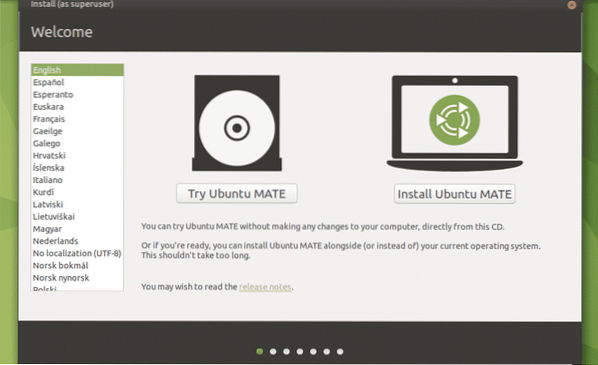
La oss komme gjennom resten av installasjonstrinnene. Alle av dem er selvforklarende, så jeg tror ikke det er noen forklaring nødvendig.
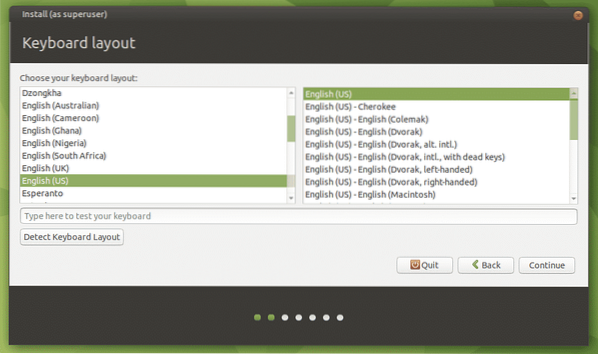
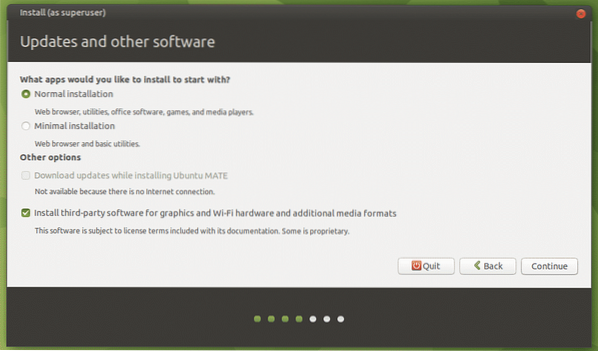
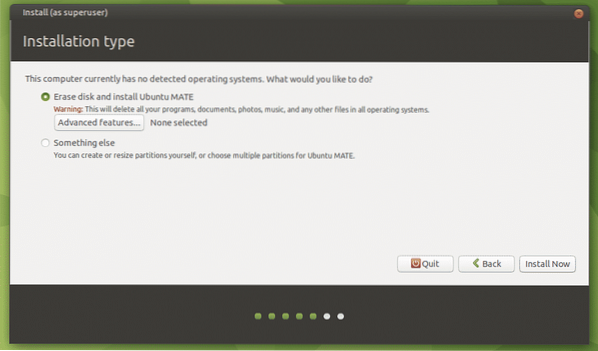
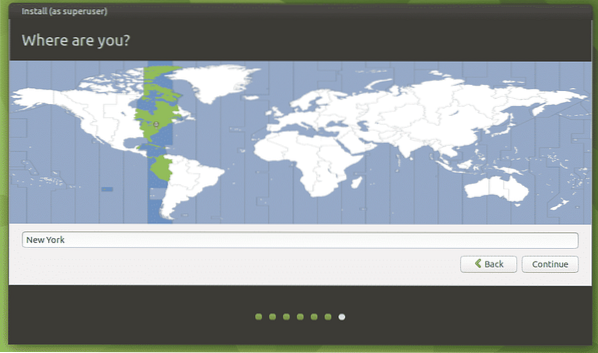
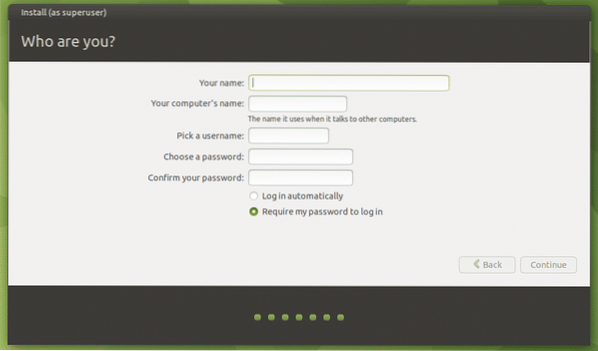
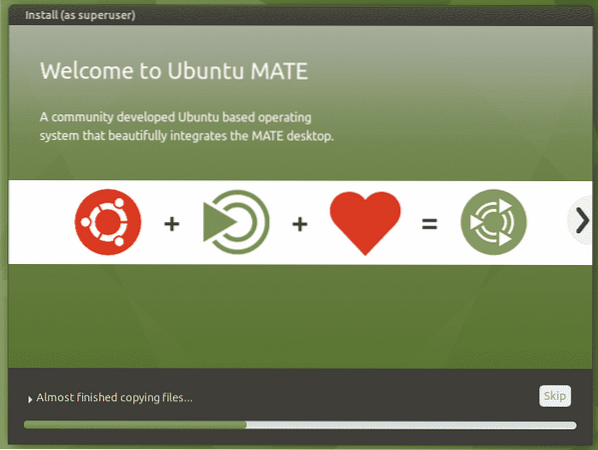
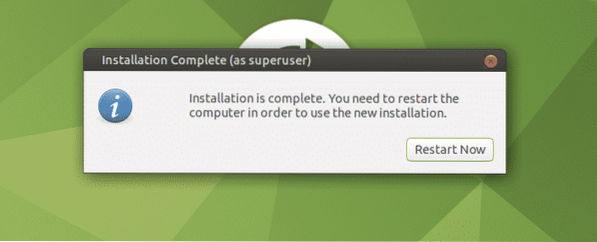
Når installasjonen er fullført, må du starte systemet på nytt, fyre opp terminalen og kjøre følgende kommando.
$ sudo apt update && sudo apt upgrade -y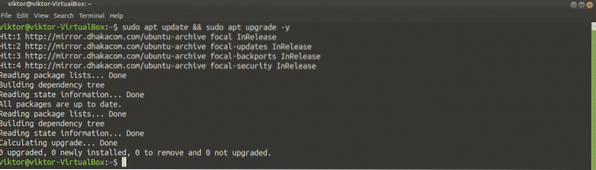
Voila! Ubuntu MATE er klar til å nyte!
Installer MATE-skrivebordet på Ubuntu
Denne metoden fungerer ikke bare på vaniljen Ubuntu, men også på alle smaker av Ubuntu (Xubuntu, Lubuntu, Kubuntu og Ubuntu Budgie, etc.). MATE-skrivebordet er direkte tilgjengelig fra pakkeserveren. Alt du trenger er å kjøre noen få APT-kommandoer.
Slå av terminalen og be APT om å installere MATE-skrivebordet.
$ sudo apt update && sudo apt installer ubuntu-mate-desktop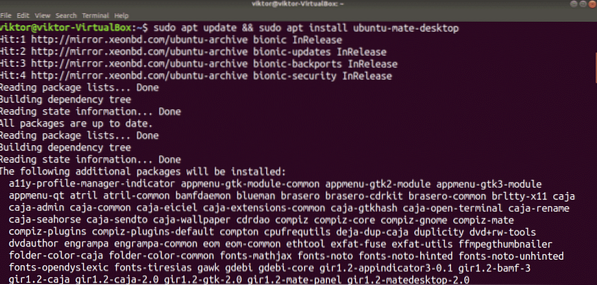
Midt i installasjonen vil lightdm-konfigurasjonen dukke opp. MATE-skrivebordet bruker lightdm som skjermbehandling, så jeg anbefaler å bruke den for å få full opplevelse. Trykk "Enter" for å fortsette.
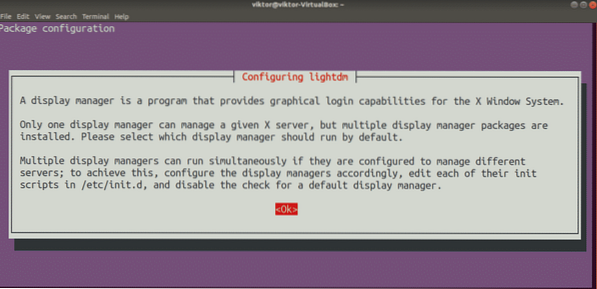
Velg lightdm som standard skjermbehandling.
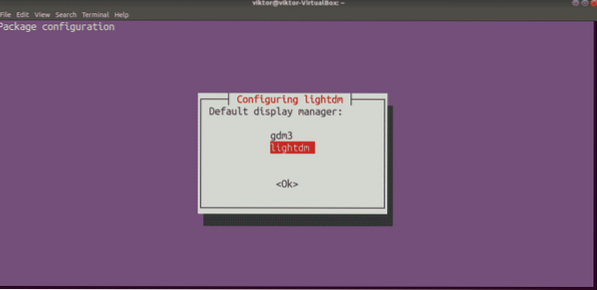
Installasjonen fortsetter. Det vil ta litt tid å fullføre prosessen.
Start systemet på nytt etter at installasjonen er fullført. Du kan komme deg vekk ved å logge av gjeldende økt, men omstart, etter min mening, er bare bedre.
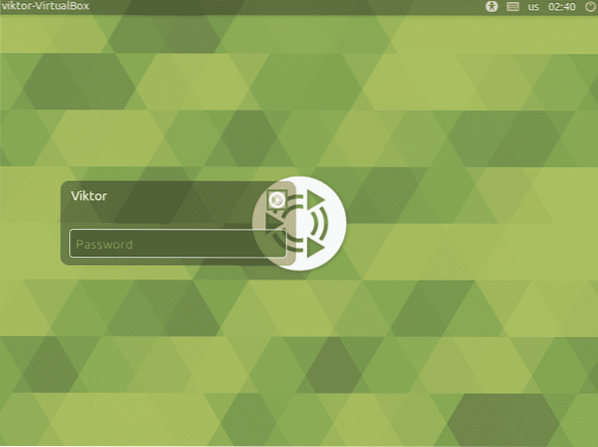
Voila! Vi har installert MATE-skrivebordet! For å være sikker, klikk på det lille MATE-ikonet etter brukerkontoen og sørg for at MATE er valgt.
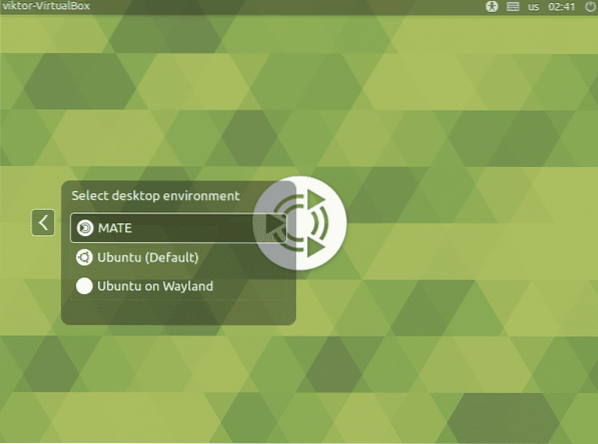
MATE-skrivebordet er klart til bruk!
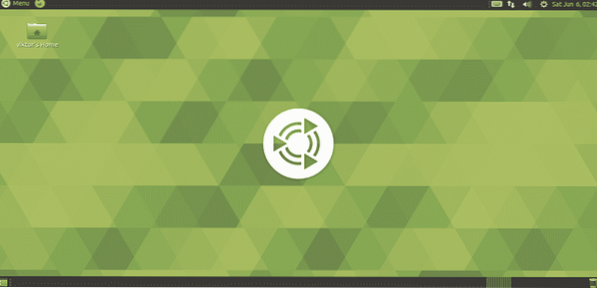
Tilpass MATE-skrivebordet
Mens standard MATE-skrivebordet er greit, kan du krydre det med forskjellige justeringer. MATE er et veldig tilpassbart skrivebord, akkurat som ethvert annet moderne skrivebordsmiljø. Det er noen virkelig kraftige verktøy for enklere tilpasning. La oss sjekke dem ut!
MATE Control Center
MATE Control Center er et sentralisert sted for å kontrollere nesten alle aspekter av systemet. Den leveres med MATE-skrivebordet som standard. Du kan imidlertid installere den separat fra pakkeserveren.
$ sudo apt oppdatering && sudo apt installere mate-control-center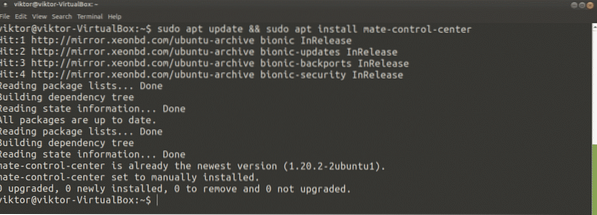
For å starte den, søk etter "Kontrollsenter" i menyen.
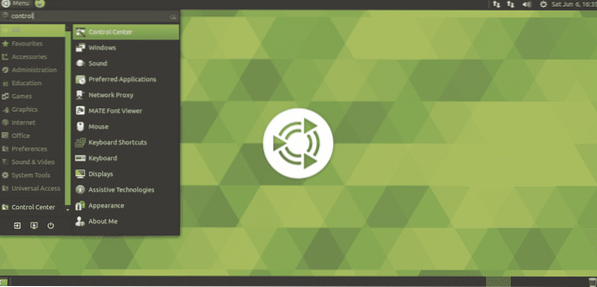
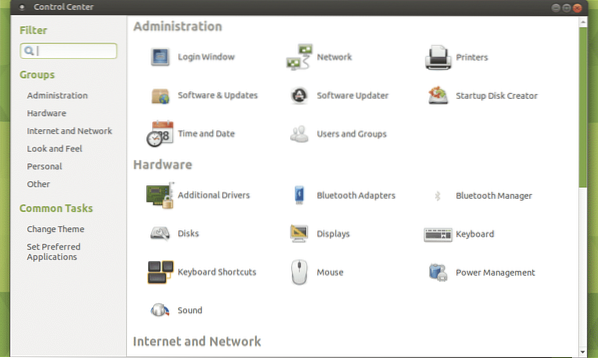
MATE Tweak Tool
I likhet med GNOME Tweaks er det et lite verktøy som gir fin kontroll over MATE-miljøet. Ved hjelp av MATE Tweak Tool kan du konfigurere skrivebordsikoner og forskjellige grensesnittjusteringer (hurtigmeny, verktøylinje, ikoner og andre).
MATE Tweak Tool leveres også med MATE-skrivebordet som standard. For å starte den, kjør følgende kommando.
$ kompis-justeringHvis du vil utføre en hurtigstart, trykker du “Alt + F2” og skriver inn kommandoen.
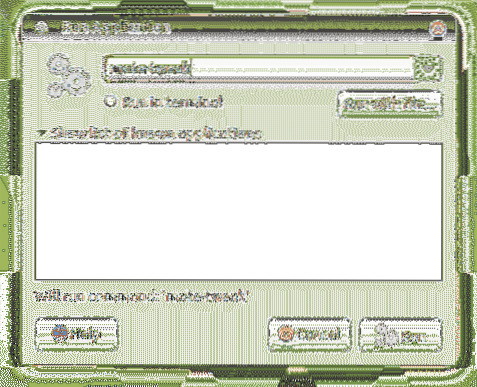
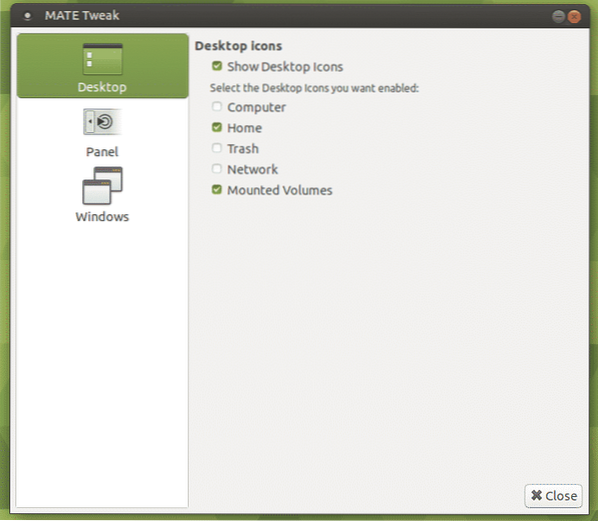
Siste tanker
Installere MATE-skrivebordet på Ubuntu er en enkel jobb. Du kan prøve begge to.
Har du noen gang vært på Raspberry Pi? Den lille maskinen er ganske allsidig. Du kan til og med installere Linux på Raspberry Pi og bruke den som en bærbar datamaskin! Ta en titt på hvordan du installerer Ubuntu MATE på Raspberry Pi.
Nyt!
 Phenquestions
Phenquestions


